თუ თქვენ ვერ ხედავთ ვიდეოებს თქვენს კომპიუტერში სწორად, მაშინ შესაძლოა ვიდეო ბარათის დრაივერი გამართულად არ ფუნქციონირებს. იცით, როგორ განაახლოთ თქვენი ვიდეო ბარათის დრაივერები? უმეტეს შემთხვევაში, როდესაც კომპიუტერის რომელიმე კომპონენტი არ ფუნქციონირებს სწორად, ეს გამოწვეულია მოძველებული დრაივერებით.
მოდით გამოვიკვლიოთ მეთოდები ვიდეო დრაივერების განახლება ამ ბლოგის მეშვეობით. ეკრანის დრაივერები არის დამაკავშირებელი პროცესორი და დისპლეის მოწყობილობას შორის. აქედან გამომდინარე, აუცილებელია იმის უზრუნველყოფა, რომ დისპლეის დრაივერები კარგ ფორმაშია.
ვიდეო დრაივერები ან დისპლეის დრაივერები პასუხისმგებელნი არიან კომპიუტერის შეუფერხებლად მუშაობაზე, გაყინვისა და ავარიის გარეშე. გრაფიკული დრაივერები ასრულებენ მთავარ როლს კომპიუტერის ჩვენების შენარჩუნებაში. 3D თამაში, HD ვიდეოების უწყვეტი სტრიმინგი და ვებ-დათვალიერება პირდაპირ კონტროლდება გრაფიკის დრაივერის მიერ.

4 საუკეთესო გზა ვინდოუსში ვიდეო ბარათის დრაივერების განახლებისთვის
მოდით გადავხედოთ ვიდეო ბარათის დრაივერების განახლების სხვადასხვა გზებს ქვემოთ ჩამოთვლილი ოთხი მეთოდის მიხედვით.

მეთოდი 1: Windows Update-ის გამოყენება
Windows-ს შეუძლია ავტომატურად შეამოწმოს ხელმისაწვდომი გრაფიკული დრაივერების განახლებები და დააინსტალიროს ისინი თქვენს სისტემაში ქვემოთ მოყვანილი ნაბიჯების მიხედვით:
Ნაბიჯი 1 გადადით პარამეტრების აპში და შემდეგ "განახლებები და უსაფრთხოება" განყოფილება.

ნაბიჯი: 2 შემდეგ ნახავთ ღილაკს, რომელსაც ეძახიან "Შეამოწმოთ განახლებები" რომელზედაც შეგიძლიათ დააწკაპუნოთ, რათა Windows-მა დაიწყოს უახლესი დისპლეის დრაივერების ძებნა ინტერნეტში და შემდეგ გადმოწეროთ ისინი თქვენს სისტემაში.

ნაბიჯი: 3 შეგიძლიათ მოგვიანებით გადატვირთოთ კომპიუტერი განახლებების დასაყენებლად.
ასევე წაიკითხეთ: Windows 10-ში მოძველებული დრაივერების განახლება
მეთოდი 2: მწარმოებლების საიტიდან
ეს ოდნავ შრომატევადი მეთოდია, რადგან ეს არის Windows 10-ში ვიდეო ბარათის დრაივერების განახლების ხელით გზა. ის ასევე არ არის შესაფერისი ახალბედებისთვის და სჭირდება გარკვეული ტექნიკური ექსპერტიზა გრაფიკის დრაივერების განახლება. ამას ასევე დიდი დრო სჭირდება, რადგან გრაფიკული დრაივერები უნდა მოძებნოთ ონლაინ.
თუმცა, აქ არის დრაივერების განახლების გზა ამ მეთოდით:
Ნაბიჯი 1 პირველი ნაბიჯი არის ან გადადით კომპიუტერის მწარმოებლის ვებსაიტზე, ან სხვაგვარად გრაფიკული ბარათის მწარმოებლის საიტზე. თუ აირჩევთ პირველ ვარიანტს, მაშინ მოგიწევთ გადახვიდეთ კომპიუტერის სწორი მოდელის საიტზე. ახლა თქვენ შეგიძლიათ მიიღოთ მოდელის სახელი სისტემის ინფორმაციადან. თუ აირჩევთ ჩამოტვირთეთ გრაფიკის დრაივერი გრაფიკული ბარათის მწარმოებლისგან, შემდეგ შეგიძლიათ გადახვიდეთ მოწყობილობის მენეჯერთან, რომ იცოდეთ თქვენი გამოყოფილი გრაფიკული ბარათის სახელი
ნაბიჯი: 2 ახლა, როდესაც გადახვალთ შესაბამის საიტზე, უნდა დარწმუნდეთ, რომ ჩამოტვირთეთ გრაფიკული დრაივერის სწორი ვერსია და მოდელი.
ნაბიჯი: 3 ფაილის ჩამოტვირთვის შემდეგ, შეგიძლიათ გადახვიდეთ Device Manager-ში, რათა დააინსტალიროთ დისპლეის დრაივერის განახლებული ვერსია.
ნაბიჯი: 4 ამისათვის თქვენ უნდა გახსნათ Device Manager აპლიკაცია და გააფართოვოთ ეკრანის ადაპტერის განყოფილება.
ნაბიჯი: 5 შემდეგ დააწკაპუნეთ მაუსის მარჯვენა ღილაკით გრაფიკის დრაივერის სახელზე.
ნაბიჯი: 6 აქ ნახავთ ვარიანტს "დრაივერის განახლება."
ნაბიჯი: 7 მასზე დაწკაპუნების შემდეგ, თქვენ წააწყდებით სხვა მოთხოვნას, რომელიც მოგთხოვთ "ავტომატურად მოძებნეთ განახლებული დრაივერი პროგრამული უზრუნველყოფა" ან „დაათვალიერე ჩემი კომპიუტერი დრაივერის პროგრამული უზრუნველყოფისთვის.
ნაბიჯი: 8 თქვენ უნდა აირჩიოთ ეს უკანასკნელი ვარიანტი და შემდეგ შეარჩიოთ გადმოწერილი ფაილი დისპლეის დისკის განახლების პროცესის დასაწყებად.
Წაიკითხე მეტი: როგორ განაახლოთ პრინტერის დრაივერები Windows 10-ში
მეთოდი 3: მოწყობილობის მენეჯერის გამოყენება
თუ გსურთ ავტომატურად განაახლოთ ვიდეო ბარათის დრაივერი თქვენს კომპიუტერში, შეგიძლიათ მიჰყვეთ ქვემოთ მოცემულ ნაბიჯებს:
Ნაბიჯი 1 როდესაც მიდიხართ მოწყობილობის მენეჯერთან და აირჩიეთ "დრაივერის განახლება" გრაფიკის დრაივერზე მარჯვნივ დაწკაპუნებით, თქვენ მიიღებთ ორ ვარიანტს.
ნაბიჯი: 2 განახლებების ავტომატურად მოსაძებნად, შეგიძლიათ აირჩიოთ წინა ვარიანტი, რომელიც ამბობს: "ავტომატურად მოძებნეთ განახლებული დრაივერი პროგრამული უზრუნველყოფა."
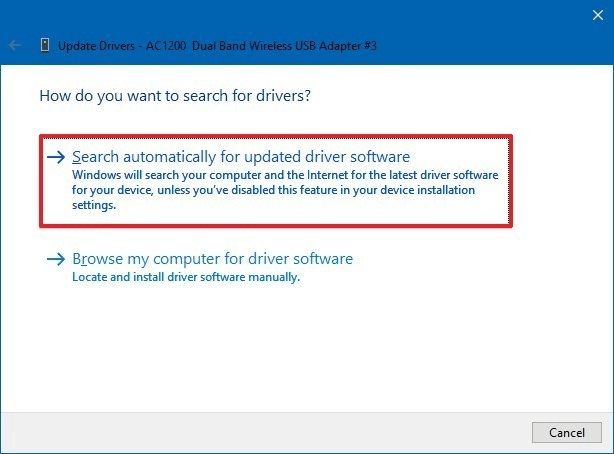
მეთოდი 4: დრაივერების განახლების პროგრამული უზრუნველყოფის გამოყენება
შეამცირეთ თქვენი დრო და ძალისხმევა ვიდეო ბარათის დრაივერების განახლებისთვის საუკეთესო დრაივერის განახლება ხელსაწყო. ჩვენი აზრით, Bit Driver Updater არის ერთ-ერთი ყველაზე მძლავრი და ეფექტური დრაივერის განახლებისა და შეკეთების პროგრამული უზრუნველყოფა, რომელიც ამჟამად ბაზარზეა ხელმისაწვდომი. მას შეუძლია აწარმოოს რეგულარული სკანირება და ასევე რეალურ დროში სკანირება მოძველებული დრაივერების, დაზიანებული დრაივერების და დაკარგული დრაივერების გამოსავლენად.
პრობლემური დრაივერების აღმოჩენის შემდეგ, ის ეძებს განახლებულია დრაივერის ვერსიები და ავტომატურად აყენებს მათ თქვენს სისტემაზე ერთი დაწკაპუნებით. აქ არის მარტივი ნაბიჯები, რომლებიც უნდა დაიცვათ, რომ ავტომატურად ჩამოტვირთოთ და დააინსტალიროთ ვიდეო ბარათის დრაივერები ამ საოცარი ხელსაწყოს მეშვეობით.
- დააჭირეთ ჩამოტვირთვის ღილაკს ქვემოთ და დააინსტალირეთ Bit Driver Updater თქვენს სისტემაზე.

- ნება მიეცით პროგრამას აწარმოოს დრაივერის ავტომატური სკანირება ან დაიწყოს ხელით სკანირება მასზე დაწკაპუნებით "დრაივერების სკანირება" ვარიანტი.

- მოძველებული დრაივერების სიას რომ მიიღებთ, გადადით ვიდეო ბარათის დრაივერზე და აირჩიეთ "ახლა განახლება" ვარიანტი.
დასკვნითი სიტყვები
ამრიგად, Windows 10-ში ვიდეო ბარათის დრაივერების განახლება სულაც არ არის რთული, რადგან თქვენ შეგიძლიათ გამოიყენოთ დრაივერის განახლების ინსტრუმენტი თქვენთვის სამუშაოს შესასრულებლად. ვიდეო ბარათის დრაივერის განახლება აუცილებელია, რადგან მას შეუძლია გააუმჯობესოს თამაშების შესრულება და კომპიუტერის ნაკადის შესრულება.
რეგულარულად მოწყობილობის დრაივერების განახლება კარგი პრაქტიკაა, რადგან განახლებები ხშირად გამოდის უსაფრთხოების ხვრელების გასასწორებლად, შეცდომების გამოსწორებისა და შესრულებასთან დაკავშირებული სხვა პრობლემების მოსაგვარებლად. Windows-ის განახლების სერვისზე დაყრდნობა შეიძლება ყოველთვის არ მოაგვაროს დრაივერთან დაკავშირებული პრობლემები, რადგან ზოგჯერ Windows-მა შეიძლება დააინსტალიროს დრაივერის ზოგადი ვერსია.
ასეთ სცენარებში აუცილებელია იცოდეთ ვიდეო დრაივერების განახლების სხვა გზების შესახებ. ამიტომ, ამ სტატიიდან თქვენ შეიტყვეთ მოწყობილობის დრაივერების განახლების 3 სხვა გზაზე და ისინიც ასეა განახლება Device Manager-ის მეშვეობით, მწარმოებლის საიტიდან, ასევე დრაივერის ავტომატური განახლების დახმარებით პროგრამა.